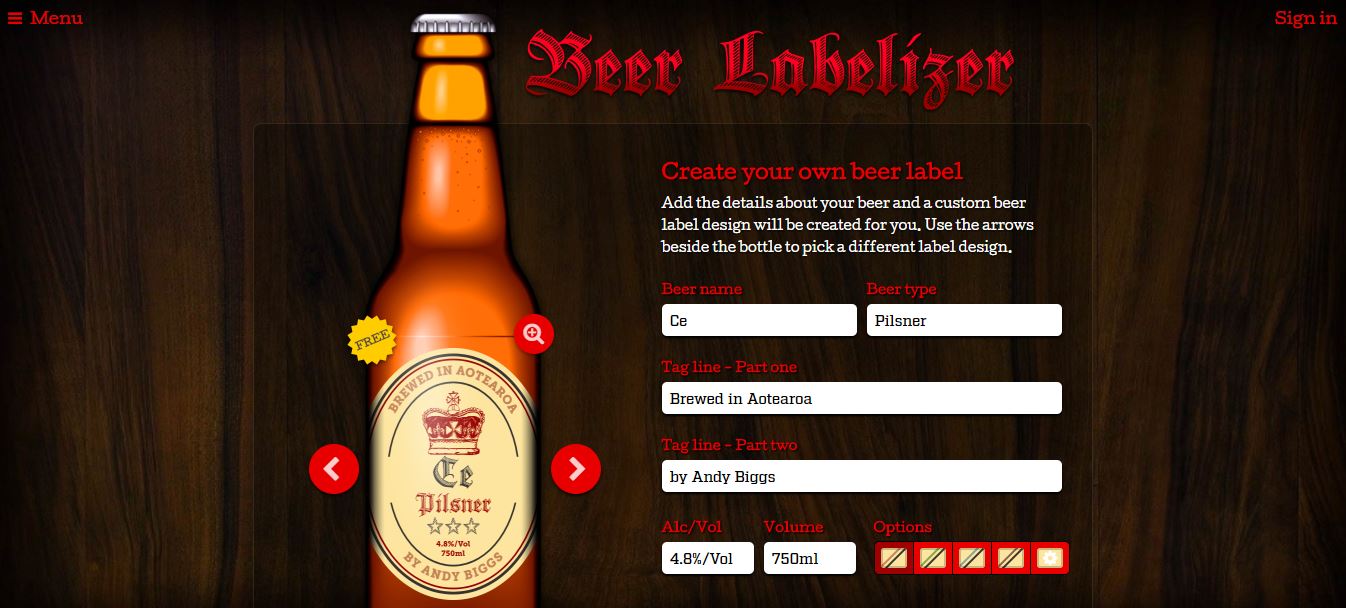Table of Contents
Etiketten mit Excel drucken
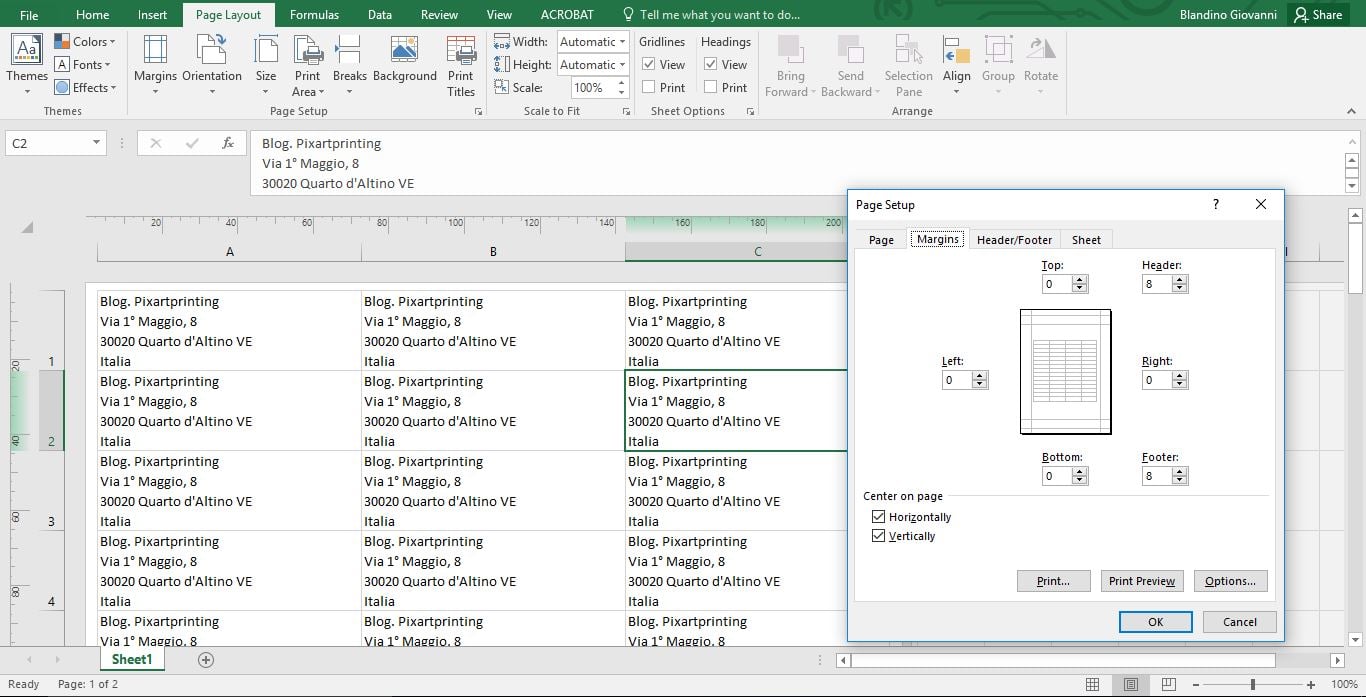
Etiketten mit Word drucken
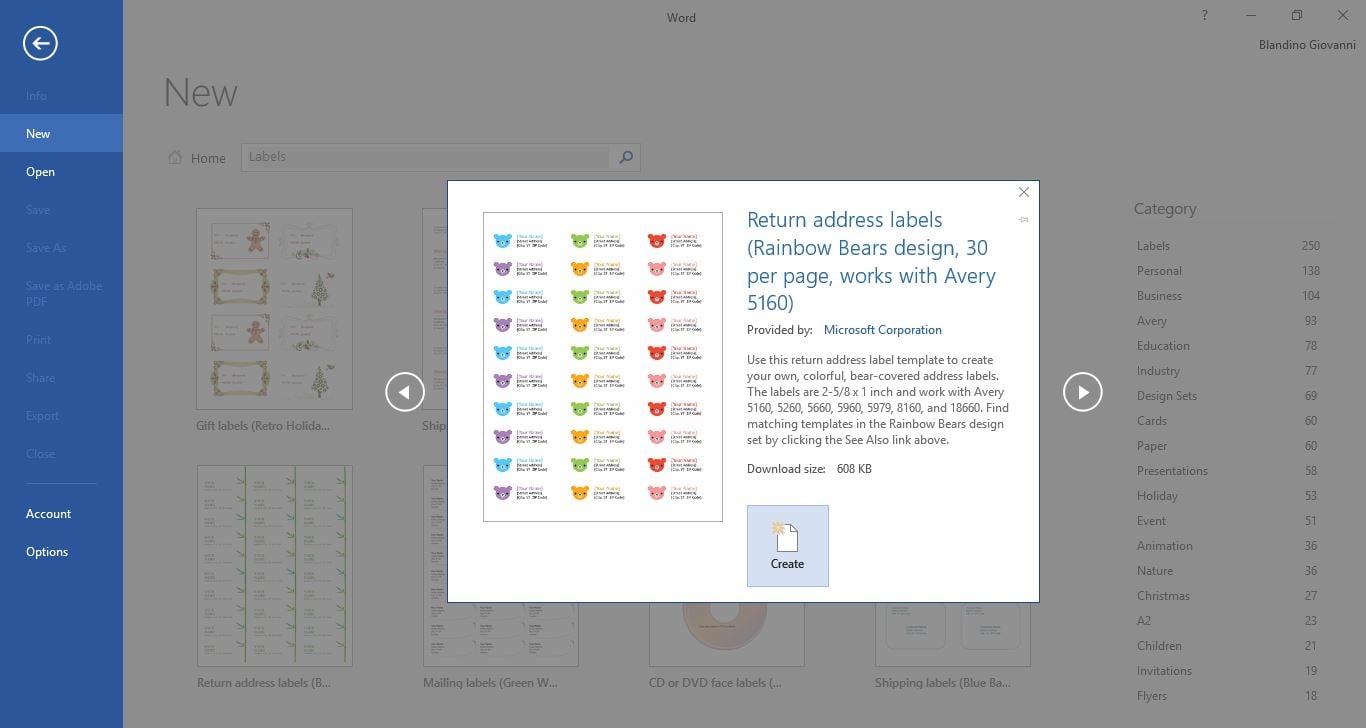
Canva: Das Online-Programm zum Druck von Etiketten
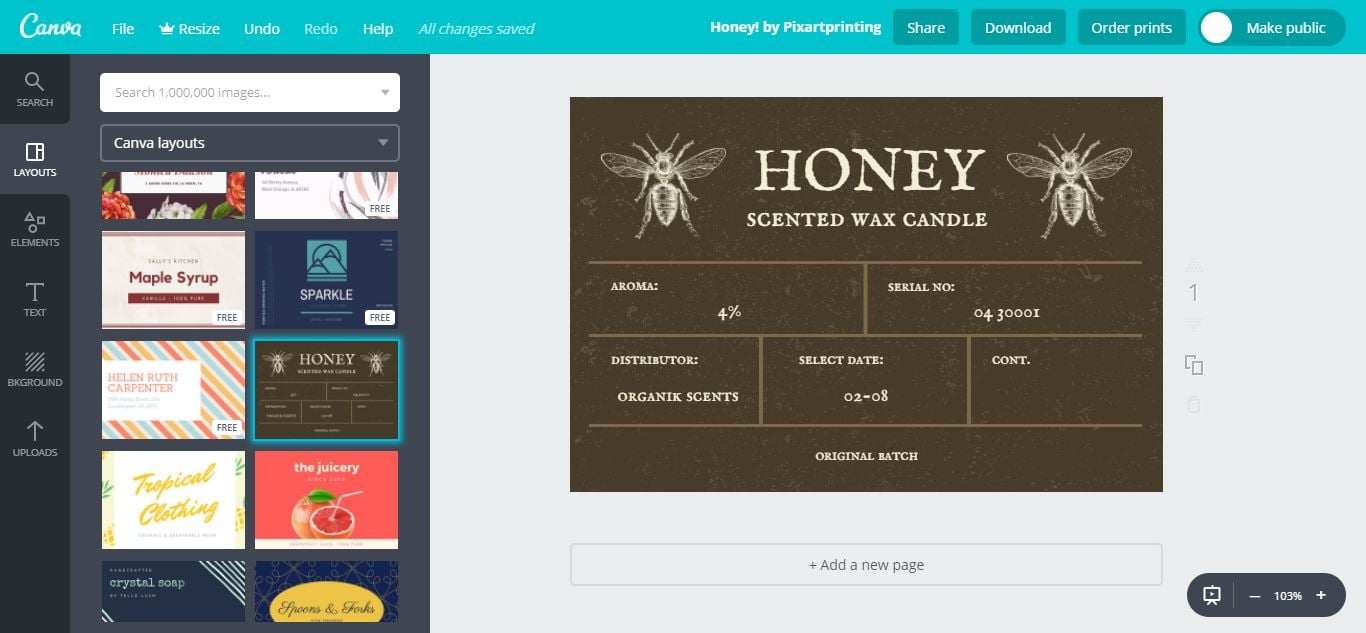
Adobe Spark: Eine einfache und intuitive Etikettensoftware
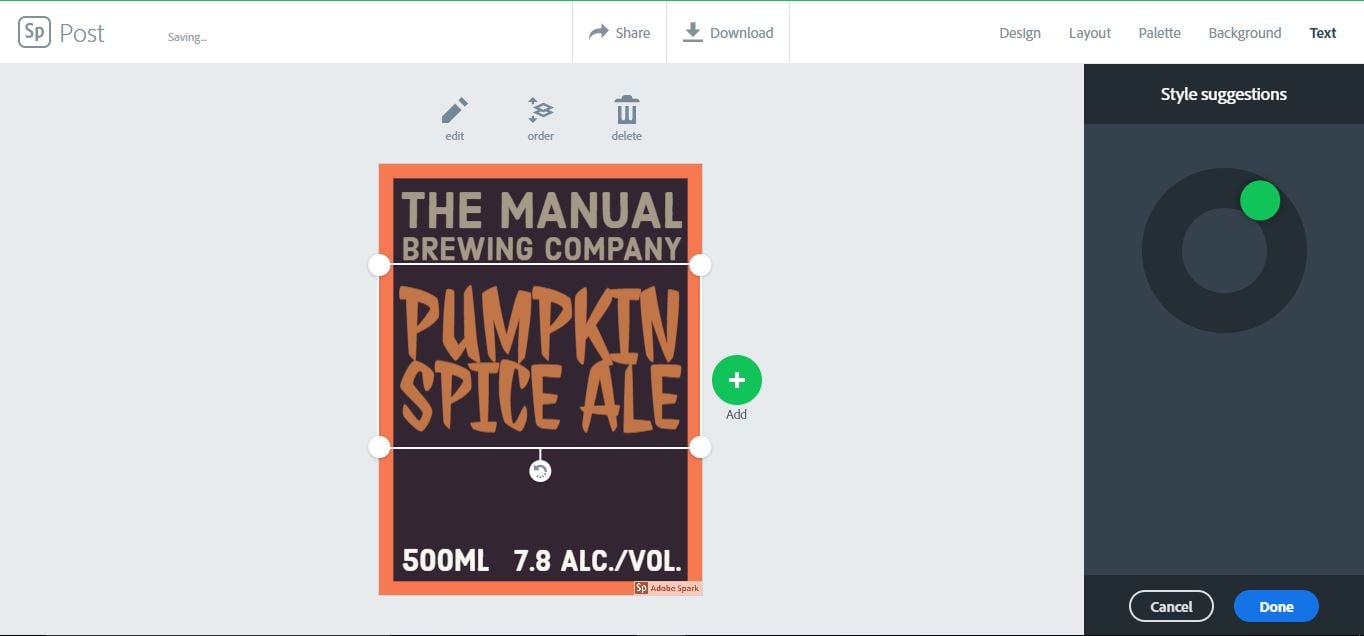
Labeljoy: Das Etikettenprogramm mit Barcode-Funktion
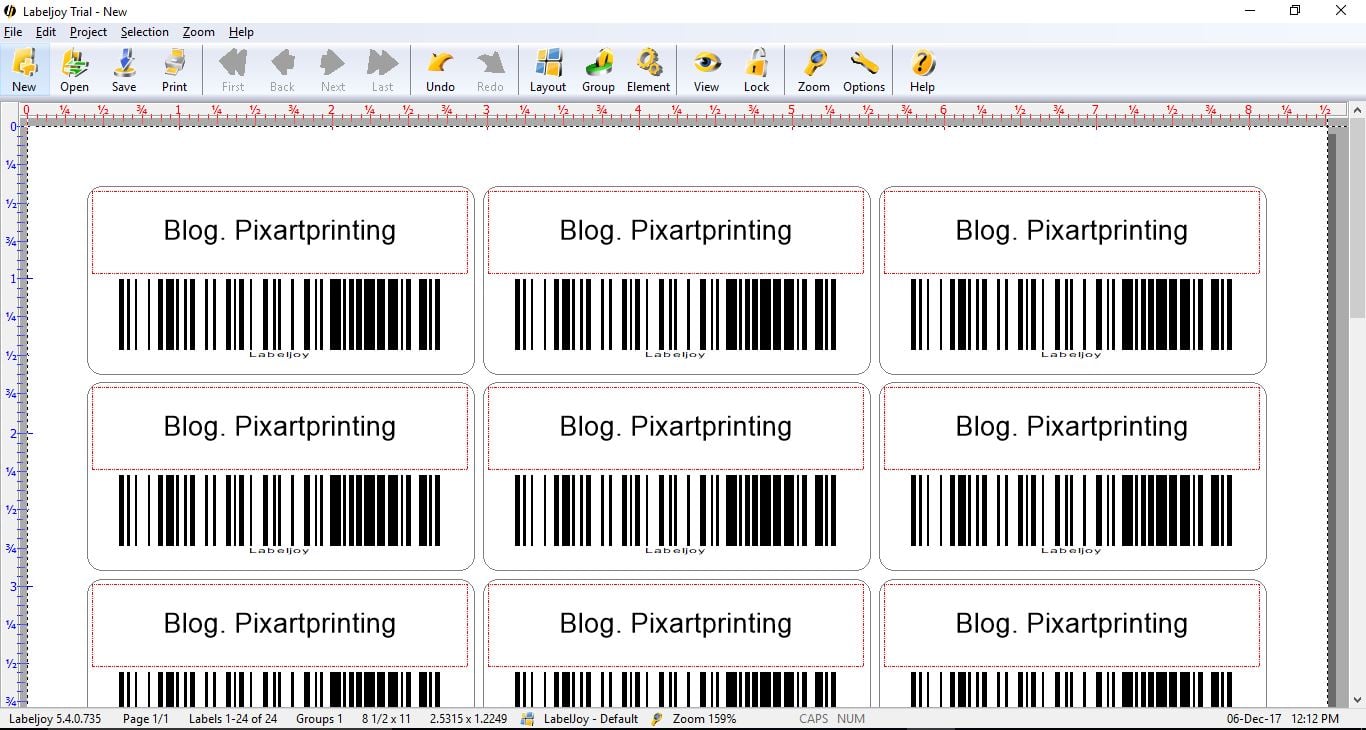
Beer Labelizer: Die Software für Etiketten für Bierflaschen